No hay ninguna función integrada en Twitter que pueda recuperar el historial eliminado; tendrás que guardar manualmente tu historial de Twitter utilizando un software de copia de seguridad o descargar los archivos de caché de Twitter.
Cómo Ver el Historial de Twitter [3 Métodos Rápida]
La función de búsqueda en Twitter permite ver de qué ha hablado la gente anteriormente. Esto puede ayudar a comprender mejor los acontecimientos y tendencias actuales. También puedes encontrar tus propios tweets publicados que escribiste mucho tiempo antes pero que necesitas volver a revisar por cualquier motivo.

Aquí conocerás las ventajas del historial de búsqueda en Twitter y qué formas puedes utilizar para ver el historial de Twitter. Sigue leyendo.
1¿Cómo Ver el Historial de Twitter?
1 Usando la Búsqueda Estándar en el Historial de Twitter
La barra de búsqueda de Twitter es una herramienta práctica que te ayuda a sumergirte en todo tipo de contenido en la plataforma. Simplemente escribe algunas palabras clave, hashtags o frases para encontrar tweets específicos, discusiones o temas de tendencia. A medida que exploras, vas acumulando un historial de búsqueda personal que puede ser muy útil.
Para ver tu historial de búsqueda de Twitter, simplemente abre tu cuenta de X:
Si accedes a tu cuenta de X desde un navegador, toca el icono de búsqueda en la esquina superior derecha, se abrirá tu historial de búsqueda reciente.
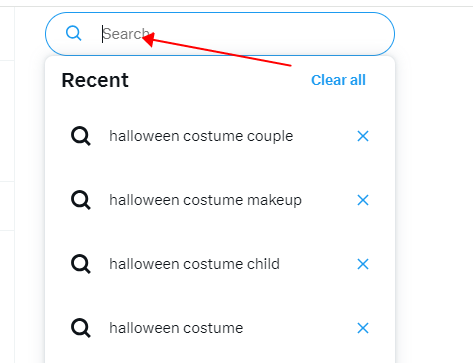
Si abres la aplicación de X, toca el botón de búsqueda en la barra inferior y luego toca la barra de búsqueda, se abrirá tu historial de búsqueda reciente.
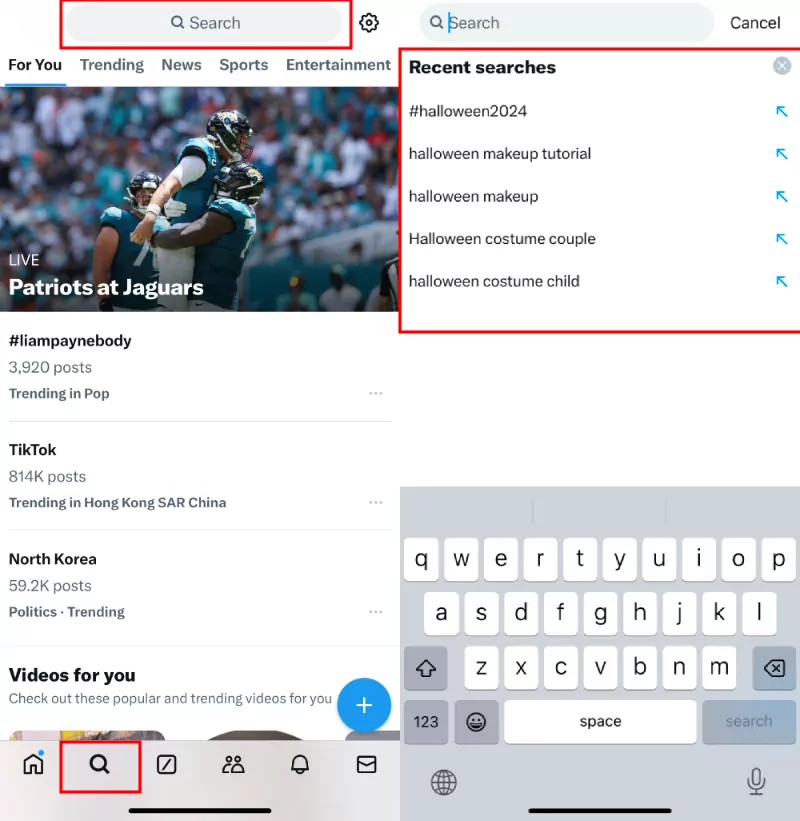
Consejo: ¿Sabes que los niños pueden borrar su historial de Twitter para ocultar actividades? Esto puede exponerlos a riesgos como contenido inapropiado o ciberacoso. Airdroid Parental Control te permite monitorear su actividad en redes sociales en tiempo real. Con su cámara remota y micrófono, puedes verificar su entorno físico. La opción de duplicar pantalla te muestra exactamente lo que ven ellos, y la sincronización de notificaciones te mantiene informado sobre sus aplicaciones. Además, la detección de contenido social te alerta sobre palabras clave peligrosas. Airdroid te brinda una visión completa para proteger a tus hijos en línea.
2 Consulta Tu Historial de Twitter con la Búsqueda Avanzada
Twitter también guarda un historial de búsqueda de todos los tweets que has buscado en la plataforma. Puedes consultar este historial utilizando la función de búsqueda avanzada de Twitter.
Cómo ver el historial de búsquedas de Twitter con la búsqueda avanzada:
- Ve a https://twitter.com/search-advanced.
- Introduce el nombre de usuario en "Desde estas cuentas" disponible en "Personas".
- Ahora, utiliza la herramienta de calendario para seccionar la fecha de inicio y de finalización.
- Luego haz clic en la pestaña "Recientes" para ver tu historial de Tweets en un intervalo de fechas específico.
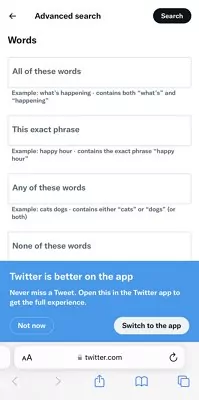
Es una gran manera de reflexionar sobre tu primer año tuiteando o tu primer tuit. También puedes encontrar tweets importantes que puedas necesitar para el presente, como eventos o tweets de negocios.
3 Descarga un Archivo de Tus Datos
Puedes consultar el historial de búsquedas de Twitter descargando tu archivo de Twitter. Así es como puedes solicitar, descargar o virear tu archivo de Twitter.
- Para verlo, haz clic en tu perfil en la barra de navegación y selecciona "Ajustes y Privacidad" en el menú.
- Para descargar tus datos, haz clic en Descargar un archivo de tus datos.
- Ahora introduce tu contraseña y haz clic en Confirmar. Para verificar tu identidad, haz clic en Enviar código a tu correo electrónico y número telefónico registrados. Se te redirigirá a la página de Información de la Cuenta si no tienes un número de teléfono o una dirección de correo electrónico.
- Ahora ingresa el código enviado en el número de teléfono o dirección de correo electrónico.
- Si deseas solicitar tu historial de búsqueda de Twitter, haz clic en el botón "Solicitar archivo". También puedes decidir solicitar el archivo de tus datos de Periscope directamente si tu cuenta de Twitter está conectada a Periscope.
- Twitter enviará un correo electrónico a la dirección conectada o lo mostrará en la notificación push si tienes instalada la aplicación de Twitter. Ahora puedes ir a Ajustes y presionar el botón Descargar Datos en la sección Descargar Datos.
- Después de recibir el correo electrónico, presiona el botón Descargar mientras inicias sesión en la cuenta de Twitter y descarga un archivo ".zip" de Twitter.
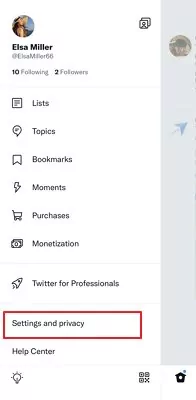
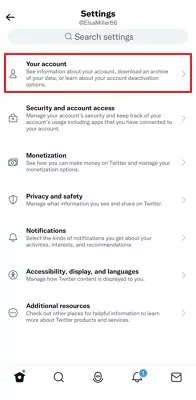
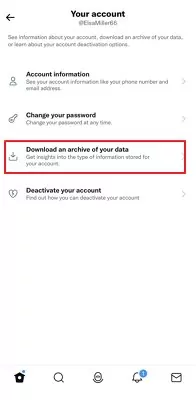
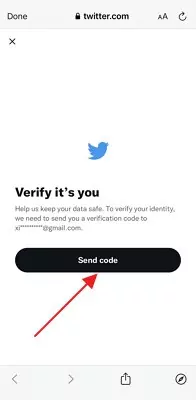
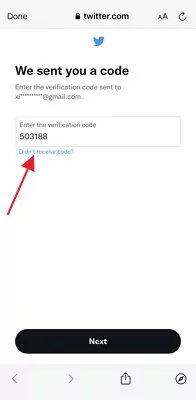
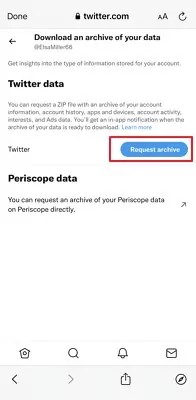
2Bonus: ¿Cómo Borrar el Historial de Twitter?
Seamos sinceros, Twitter también es una plataforma de almacenamiento de bases de datos que puede sobrecargarse con el tiempo. Al igual que las computadoras o los teléfonos móviles, borrar las búsquedas antiguas y las memorias caché aligera la aplicación beneficiándola para que funcione incluso más rápido y fluido que antes. Ya sea que utilices PC, Android o iPhone, aquí te explicamos cómo borrar el historial de búsqueda en Twitter con estos pasos.
1Borrar el Historial de Búsqueda de Twitter en PC
- Haz clic en el cuadro de búsqueda situado en la parte superior derecha de tu cuenta de Twitter.
- Aquí encontrarás las búsquedas habituales dentro de Recientes y las búsquedas guardadas dentro de búsquedas Guardadas.
- Desde aquí, puedes eliminar una única búsqueda regular haciendo clic en el ícono de la X situado junto al Tweet que deseas eliminar.
- También puedes presionar el botón Borrar Todo situado junto a Recientes para que se borren todas tus búsquedas habituales. Presiona Borrar cuando aparezca una ventana emergente.
- Para eliminar definitivamente los Tweets, haz clic en la papelera situada junto a las búsquedas guardadas.
2Borrar el Historial de Búsqueda de Twitter en Android
- Haz clic en el cuadro de búsqueda situado en la parte superior, donde encontrarás las búsquedas habituales y las guardadas en búsquedas Recientes y búsquedas Guardadas, respectivamente.
- Para eliminar una búsqueda guardada, presiona los tres puntos verticales en la parte superior derecha de la pantalla y selecciona "Eliminar búsqueda".
- Si deseas eliminar una búsqueda regular, mantenla presionada y presiona "Borrar" en la ventana emergente.
- Para borrar todas las búsquedas recientes, presiona el ícono "X" situado junto a la sección "Recientes".
3Cómo Borrar el Historial de Twitter en iPhone
- Presiona el ícono de búsqueda en la aplicación de Twitter.
- Para borrar una búsqueda normal o guardada de Twitter, deslízala hacia la izquierda y verás la opción Eliminar. Presiónala.
- Puedes eliminar todas las búsquedas regulares a la vez presionando el icono "X" situado junto a "Búsquedas Recientes". Presiona "Borrar" y ya está.
Conclusión
Aquí te explicamos la importancia del historial de búsqueda de Twitter, cómo borrar el historial de búsqueda de Twitter y mucho más. ¿Te preguntas cómo ver el historial de búsqueda de Twitter de la cuenta de tu hijo? Utiliza el software AirDroid Control Parental para seguir en tiempo real todas las actividades del niño.
Sí, Twitter mantiene un registro de tu historial de búsqueda todo el tiempo. Puedes ver tus búsquedas recientes haciendo clic en la barra de búsqueda. Todo lo que hayas buscado recientemente aparecerá aquí.
No, no puedes ver el historial de búsquedas de otras personas en Twitter a menos que tengas las credenciales de la cuenta o el dispositivo de alguien. De lo contrario, no hay forma de ver el historial de búsquedas de otra persona.
Sí, Twitter puede eliminar tu historial de búsqueda si éste infringe las normas generales de uso de la búsqueda de Twitter y crea una mala experiencia de búsqueda para otras personas. De lo contrario, Twitter no podría eliminar tu historial de búsqueda por sí mismo.
Sí, puedes usar Twitter en modo incógnito; para ello, ve a ajustes y luego a privacidad > privacidad y seguridad, presiona Personalización y Datos en la parte inferior de la página, y desactiva todos los ajustes de personalización y datos. De esta forma, ninguno de tus historiales de navegación se guardará en el dispositivo. Cualquiera que utilice tu dispositivo o tu cuenta no podrá ver tu actividad en Twitter.
Paso 1: Presiona la barra de búsqueda en la parte superior de la pantalla.
Paso 2: Haz clic en la "X" ubicada a la derecha de las búsquedas recientes.
Paso 3: Presiona "Borrar" para eliminar todas las búsquedas recientes de una sola vez.
Hay tres formas de obtener los resultados del historial de búsqueda:
Paso 1: Utilizando la función estándar del historial de búsqueda, donde se ingresa el nombre de usuario y la fecha para encontrar el Tweet.
Paso 2: Puedes buscar utilizando la función de búsqueda avanzada y especificar palabras clave, fechas, nombre de usuario, etc. para encontrar directamente ese resultado de búsqueda único.
Paso 3: O puedes obtener el resultado completo del historial de búsqueda descargando el archivo completo.


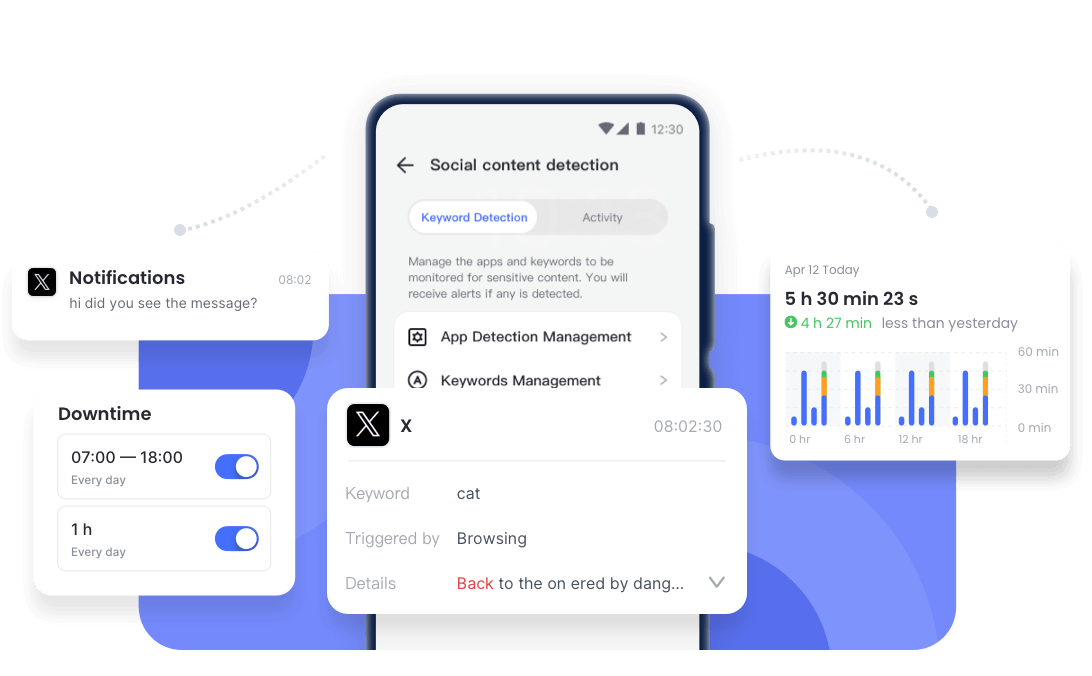







Deja una respuesta.